O programa Ave é um guia de campo digital para Android (>= 4.1), Linux, Maemo e Ruindows (não tenho intenção de portá-lo para iOS).
Embora tenha sido feito levando em conta as nossas necessidades específicas como ornitólogos, observadores e/ou fotógrafos, o Ave não é exclusivamente para ornitologia, podendo inclusive ser utilizado para várias especialidades simultaneamente.
Estas são algumas as principais funcionalidades do Ave:
O Ave é (e sempre será) gratuito e encontra-se disponível para
instalação, com instruções aqui.
O manual, incluído no aplicativo, também pode ser lido
aqui em HTML, ou
aqui em PDF
(versões em inglês aqui em HTML
e aqui em PDF).
 .
.| 4.2.5 | Code adapted to Android 14. |
| 4.2.4 | Fixed Xenocanto new search. |
| 4.2.3 | Added request for Android 13 notification permission. |
| 4.2.2 | Allow run over lock screen. |
| 4.2.1 | Adaptation to XenoCanto site changes. |
| 4.2 | Volume gain during playback for WAVE files. |
| 4.1.1 | Waveform with progress for playback, with touch to play starting at the position (WAVE only). |
| 4.1 | Waveform implemented. Max gain option added to Tools. Prevent use of headset for playback for API ≥ 28. External mic indicator. |
| 4.0.1 | Recording volume gain added for M4A files. |
| 4.0 | Auto gain implementation. Audio Tools grouping. |
| 3.12.2 | GPS position and DB gain tagged in the Metadata of audio files. |
| 3.12.1 | Volume recording meter and clipping warnings addded. |
| 3.12 | Screen rotation and Audio recording options added. Volume control in Register window to increase recording volume (gain) when using uncompressed WAV audio. |
| 3.11.5 | Allow rotation by 90 and 180 degrees to better use microphone. Minor stuff and code cleanup. |
| 3.11.4 | Database migration to UTF-8 encoding. |
| 3.11.3 | Fixing possible memory leaks. |
| 3.11.2 | Long-press language button to sort output alphabetically. |
| 3.11.1 | Update to CBRO 2021 bird list and user's media files. |
| 3.11 | Android 11 device config permission to manage all files (for integrating with user's photos and choosing custom main folder). Better permissions checker. LogCat bug report option in Tools. Bug fixes. |
| 3.10.10 | Android 11 bug fixes. |
| 3.10.9 | Update to new secure SSL site. |
| 3.10.8 | Android 10 GPS notification. Bug fixes. |
| 3.10.7 | Android 10 compatibility, bug fixes. |
| 3.10.6 | Style changes and bug fixes. |
| 3.10.5 | Show altitude in Tools (if GPS is running). Bug fixes. |
| 3.10.4 | Bug fixes. |
| 3.10.3 | Fixed some WA codes. |
| 3.10.2 | Android 7+ sharing fixed. |
| 3.10.1 | Android 7+ install error fixed. |
| 3.10 | Special lists preference added, Fullscreen and Show my position moved to config file. GPS wakelock. |
| 3.9.3 | New WA and XC download fixes. |
| 3.9.2 | WA address and import lists bug fixes. |
| 3.9.1 | Fixed installation problems in Android 7+. Bug Fixes. |
| 3.9 | Share files. Verify SHA1 hash of downloaded files. Workaround for wrong WA bird names. |
| 3.8 | Save m4a audio functions. |
| 3.7.10 | Use new CBRO list in Wikiaves. 3 dot menu icon always active. Record items for photo and sound. Add record closes bird window. |
| 3.7.9 | Double-click Ave Map shows altitude (if there is Internet connection). |
| 3.7.8 | Ave Map: hybrid map toggle by clicking the A in the map. Cache management improved. |